Adobe After Effects CC 2018 bringt mit der Einführung von Team Projects 1.0 viele nützliche Verbesserungen, die dir in der Zusammenarbeit mit deinem Team helfen werden. Diese neue Funktion ermöglicht dir nicht nur die einfache Speicherverwaltung, sondern bietet auch zusätzliche Informationen zur Synchronisation und neue Organisationsmöglichkeiten. In dieser Anleitung zeige ich dir, wie du die neuen Features effektiv nutzt, um deine Projekte noch produktiver zu gestalten.
Wichtigste Erkenntnisse
- Du kannst automatisch gespeicherte Versionen deiner Projekte durchsuchen und wiederherstellen.
- Der Synchronisationsstatus wird nun in Echtzeit angezeigt.
- Es gibt die Möglichkeit, Mitarbeiter Badges zu verwenden, um Teammitglieder zu kennzeichnen.
Schritt-für-Schritt-Anleitung
In diesem Abschnitt lernst du Schritt für Schritt, wie du die neuen Funktionen von Team Projects in After Effects CC 2018 nutzen kannst.
Speicherung von automatisch gesicherten Versionen
Eine der bedeutendsten Änderungen in After Effects CC 2018 ist die Möglichkeit, automatisch gespeicherte Versionen deines Projekts zu durchsuchen. Du kannst jederzeit auf frühere Versionen zugreifen und diese bearbeiten. Dies ist besonders hilfreich, wenn du ein Projekt zurücksetzen möchtest, beispielsweise wenn ein Ziel nicht erreicht wurde oder du an einem bestimmten Punkt weiterarbeiten möchtest. Diese Funktion erlaubt es dir, eine frühere Version als aktuelle Basis zu nutzen. Um diese Funktion zu nutzen, gehe zu deinem Projekt und öffne die Versionshistorie.
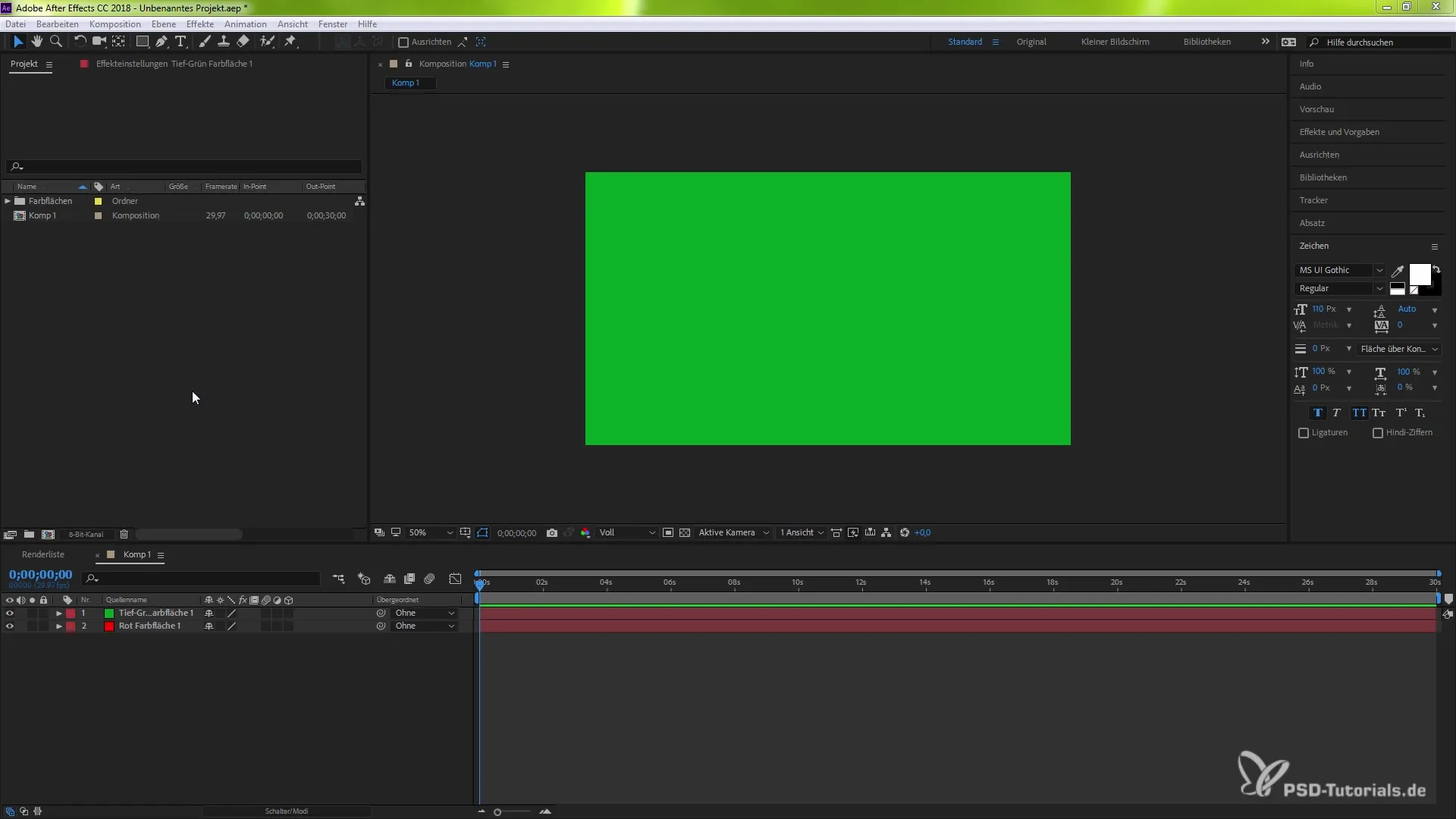
Erstellen eines neuen Team Projects
Wenn du eine frühere, automatisch gespeicherte Version deines Projekts gefunden hast, kannst du daraus ein neues Team Project erstellen. Diese Funktion ist äußerst nützlich, wenn du mit verschiedenen Versionen experimentierst oder eine bestimmte kreative Richtung erneut erkunden möchtest. Wähle in der Versionshistorie die gewünschte Version aus und klicke auf „Neues Team Project erstellen“. Dadurch wird eine Kopie dieser Version erstellt, und du kannst deine Arbeit von dort aus wieder aufnehmen.
Synchronisationsstatus anzeigen
Ein weiteres praktisches Feature ist die Anzeige des Synchronisationsstatus in realer Zeit. So siehst du jederzeit, wie viel Zeit noch benötigt wird, um dein Projekt vollständig zu synchronisieren. Dafür solltest du den Synchronisationsstatus im oberen Bereich des Programms überprüfen. Dies spart dir Zeit und hilft dir, mögliche Verzögerungen bei der Synchronisation besser zu planen.
Verwendung von Mitarbeiter Badges
Damit du den Überblick über dein Team behältst, kannst du nun auch Mitarbeiter Badges zuweisen, die es dir ermöglichen, unterschiedliche Teammitglieder zu kennzeichnen. Dies ist besonders hilfreich, wenn du an einem größeren Projekt zusammenarbeitest. Um Badges zuzuweisen, gehe zu den Projekteinstellungen und wähle die entsprechenden Mitglieder aus. Damit kannst du unterschiedliche Arbeitsstile und Beiträge besser vergleichen.
Zusammenfassung – Effiziente Nutzung von Team Projects in After Effects CC 2018
Die neuen Funktionen in After Effects CC 2018 bieten mächtige Werkzeuge zur Zusammenarbeit und Optimierung deiner Projekte. Durch die Nutzung von automatisch gespeicherten Versionen, der Sichtbarkeit des Synchronisationsstatus und der Einführung von Mitarbeiter Badges kannst du deine Teamarbeit effektiver gestalten und unerwünschte Fehler vermeiden. Diese Updates sind darauf ausgelegt, die Effizienz in kreativen Teams zu steigern und dir eine reibungslose Arbeitsumgebung zu bieten.
Häufig gestellte Fragen
Wie greife ich auf automatisch gespeicherte Versionen zu?Du kannst auf die Versionshistorie deines Projekts zugreifen und dort die automatisch gespeicherten Versionen einsehen.
Wie erstelle ich ein neues Team Project aus einer früheren Version?Wähle in der Versionshistorie die gewünschte Version aus und klicke auf „Neues Team Project erstellen“.
Wo kann ich den Synchronisationsstatus sehen?Der Synchronisationsstatus wird im oberen Bereich des Programms angezeigt.
Was sind Mitarbeiter Badges und wie verwende ich sie?Mitarbeiter Badges sind Kennzeichnungen, die du Teammitgliedern zuweisen kannst, um deren Beiträge und Arbeitsstile zu unterscheiden.


